3 وصفات أتمتة لنقل الملفات بدقة إلى وجهتها الصحيحة
إذا كنت مثلي، فمن المؤكد أن حالة الملفات والمجلدات على جهاز الكمبيوتر الخاص بك يرثى لها. تقوم بتنزيل شيء ما، والتقاط بعض لقطات الشاشة، وربما نسخ بعض الصور، وتعد نفسك بترتيب كل شيء لاحقًا. ولكن، قبل أن تدرك ذلك، يبدأ سطح المكتب الخاص بك في التشبه بسطح مكتبي. أي، فوضوي للغاية مع وجود الملفات مبعثرة في كل مكان، والملف الذي تحتاجه مستحيل العثور عليه. ولكن لا يجب أن تكون المهمة مستحيلة. القليل من الأتمتة البسيطة هي كل ما يتطلبه الأمر لجعل الفوضى تختفي. ضع في اعتبارك أنني أستخدم برنامج Hazel على جهاز Mac لإنجاز هذه الأمور، ولكن يمكنك حتى استخدام نصوص Automator المضمنة لتحقيق نفس النتائج. وإذا كنت تستخدم جهاز يعمل بنظام Windows، فإن أداة Power Automate القوية ستوصلك إلى هناك. بمجرد إعدادها، ستنتقل ملفاتك تلقائيًا إلى المكان الذي يجب أن تكون فيه بالضبط.
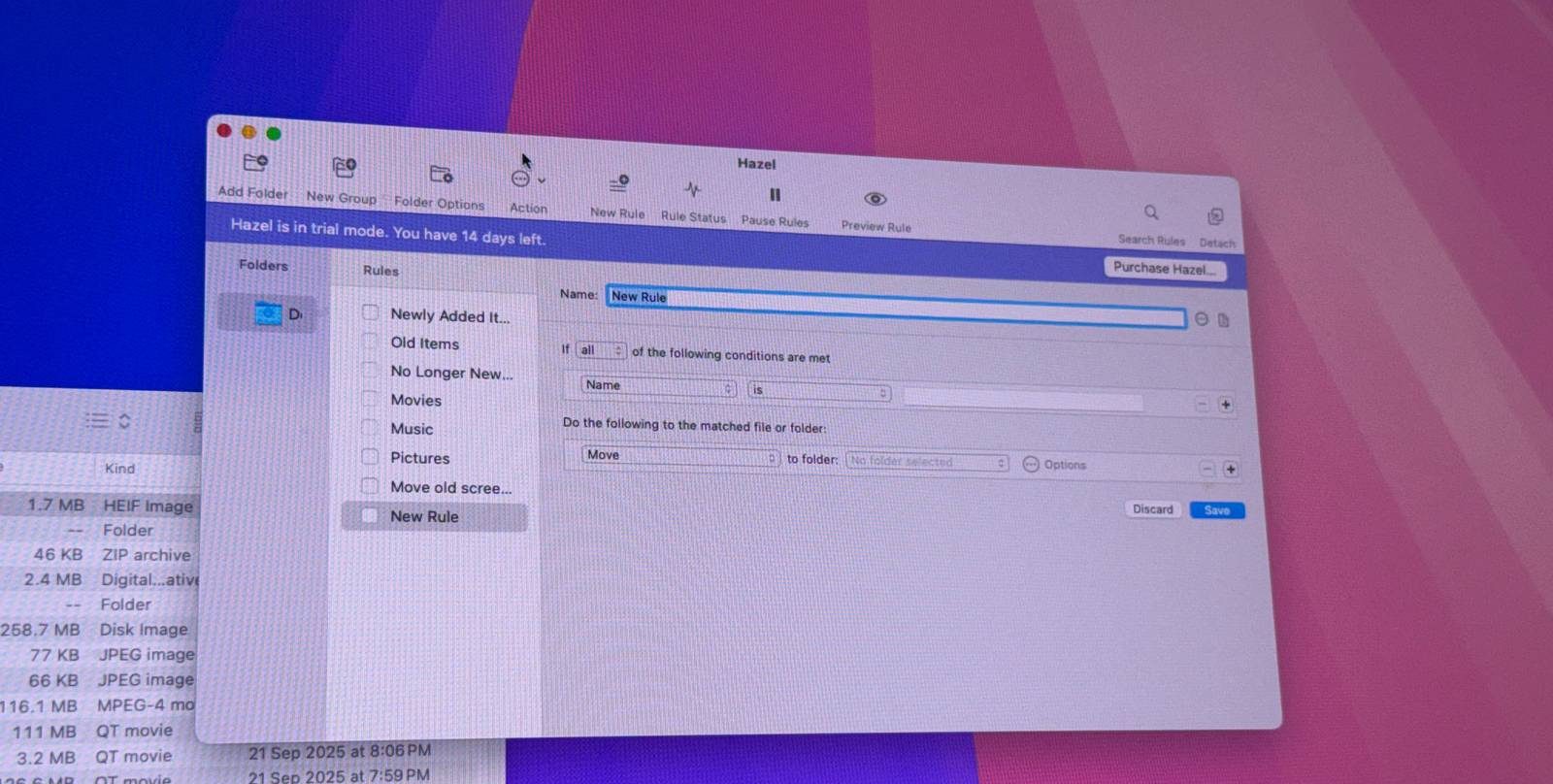
روض مجلد التنزيلات الخاص بك
لا تدعه يتحول إلى مكب نفايات لجميع تنزيلاتك
لنكن صادقين، مجلد التنزيلات هو دائمًا الأسوأ. إنه بمثابة مكب نفايات لجميع تنزيلاتك وأي شيء آخر. ولا يغادر أبدًا. اعتدت على وجود مئات الملفات فيه في أي وقت، مع وجود كل شيء من ملفات PDF والصور العشوائية والمثبتات وملفات zip المختلطة معًا.
الحل لذلك هو تنظيمه بشكل أفضل، وتحديدًا حسب نوع الملفات. قد يكون مكب النفايات الخاص بك، لكن لا يجب أن يبقى على هذا الحال. على جهاز Mac الخاص بي، أستخدم تطبيقًا يسمى Hazel. لقد أنشأت قواعد تبحث في أنواع الملفات. يتم تخزين ملفات PDF في مجلد فرعي يسمى المستندات، ويتم تخزين جميع أنواع ملفات الصور في مجلد فرعي يسمى الصور. وبالمثل، يتم وضع الأرشيفات وملفات DMG في مجلدات خاصة بها. بمجرد تشغيل القاعدة، يقوم Hazel بالباقي.
إذا كنت تستخدم Windows، فيمكنك تحقيق سير عمل مماثل باستخدام Power Automate Desktop. ما عليك سوى إضافة الشروط التي تحدد كيف وأين تريد نقل الملفات، وسيقوم تلقائيًا بنقل الملفات إلى المواقع المحددة مسبقًا.
إخفاء لقطات الشاشة بعيدًا عن الأنظار
نظم الفوضى وحافظ على سطح المكتب نظيفًا
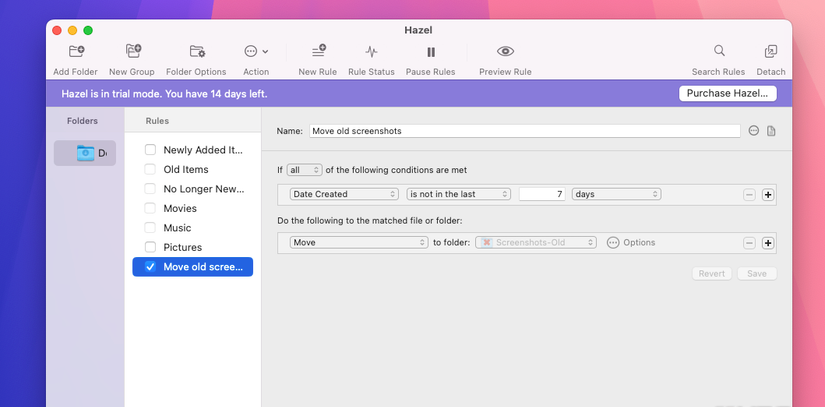
بصفتي صحفيًا وكاتبًا، تُعتبر لقطات الشاشة أساسًا لتوضيح كل ما أتحدث عنه. وكما هو متوقع، ألتقط الكثير منها. لفترة طويلة، كان سطح المكتب الخاص بي يغرق بمجموعة واسعة من مجلدات المشاريع المليئة بلقطات الشاشة، والتي كنت أقوم بحذفها بشكل جماعي كل بضعة أشهر.
ولكن هناك طريقة لتحسين ذلك. إذا كانت احتياجاتك من لقطات الشاشة بسيطة نسبيًا، فربما يمكنك الاكتفاء باستخدام أداة تنظيم لقطات الشاشة المدمجة في جهاز Mac الخاص بك. تقوم هذه الأداة بأخذ كل لقطة شاشة ووضعها في مجلد لقطات الشاشة الافتراضي على سطح المكتب. وبالمثل، يمكنك تغيير موقع التخزين الافتراضي للقطات الشاشة لجهاز الكمبيوتر الذي يعمل بنظام Windows إلى مجلد معين.
ولكن هناك طرق أفضل لإدارة هذا الأمر. على سبيل المثال، قمت بإعداد Hazel على جهاز Mac لفرز لقطات الشاشة هذه تلقائيًا حسب الشهر ونقلها إلى مجلدات فرعية فردية. يمكن لمستخدمي Windows تحقيق نفس الشيء باستخدام Power Automate. بالإضافة إلى ذلك، يمكنك أيضًا إعداد عمليات أتمتة لحذف المجلد تلقائيًا بعد فترة زمنية محددة. في الإعداد الخاص بي، قمت بتهيئة Hazel لاستخدام شرط يتحقق من تاريخ آخر تعديل للملفات في مجلد لقطات الشاشة الخاص بي، وإذا كان أقدم من 30 يومًا، فإنه يحذف الملفات تلقائيًا.
هذا كل ما يتطلبه الأمر لمنح لقطات الشاشة الخاصة بك مكانًا ثابتًا، والحفاظ على سطح المكتب نظيفًا. وإذا كنت بحاجة إلى شيء ما، فإن التنظيم الإضافي على أساس شهري يكون مفيدًا لاستخراج الملفات ذات الصلة بسهولة.
تفريغ الملفات الكبيرة تلقائيًا
حافظ على نظافة مساحة التخزين الخاصة بك دون أن تحرك ساكنًا
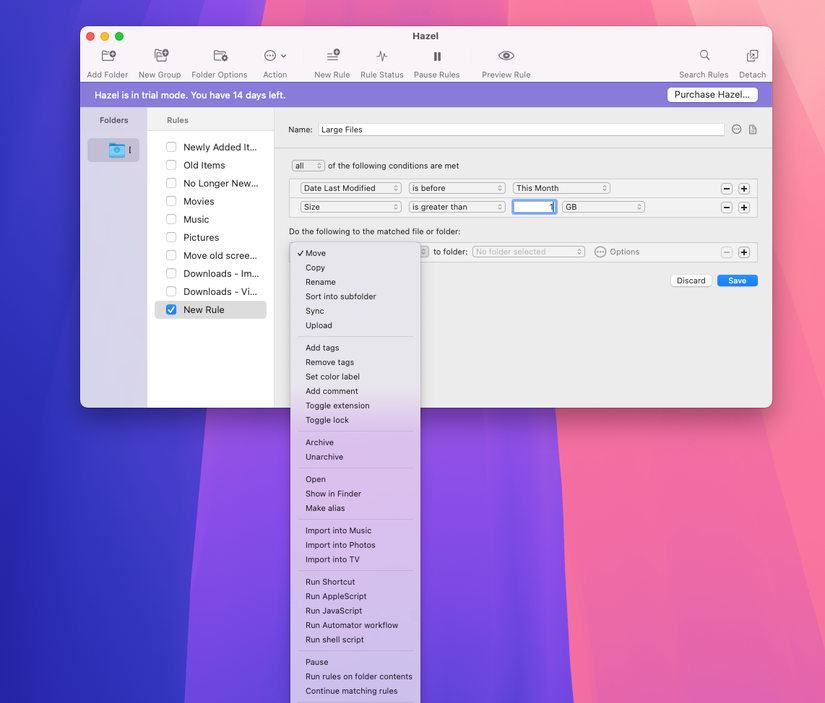
إذا كان جهاز الكمبيوتر الرئيسي الخاص بك هو جهاز محمول مثل جهازي، فسوف تفهم معاناة نفاد مساحة التخزين باستمرار. لا مفر من أنك ستقوم بتخزين الصور والملفات الكبيرة وملفات التثبيت والمزيد. ولكن الأهم من ذلك، أنك ستنسى أنها تشغل مساحة على محرك الأقراص ذي الحالة الصلبة (SSD) الخاص بك. لحل هذه المشكلة، أستخدم مجموعة متنوعة من عمليات أتمتة Hazel التي تعمل جنبًا إلى جنب. على سبيل المثال، لا أريد أن أفقد مكتبة الصور الرئيسية الخاصة بي، لذلك يكتشف Hazel تلقائيًا الملفات التي لم يتم تعديلها منذ أكثر من شهر وينقلها إلى مجلد على محرك الأقراص الخارجي الخاص بي.
وبالمثل، فإنه يمر عبر سلة التنزيلات الخاصة بي وإذا كان حجم الملف يزيد عن واحد جيجابايت ولم يتم لمسه منذ أسبوعين، فإنه سينقل الملفات إلى السلة. إذا كنت تستخدم Windows، فيمكن لـ Power Automate تحقيق نفس النتائج تمامًا بفعالية كبيرة. تساعد عملية الأتمتة البسيطة هذه بشكل كبير في الحفاظ على مساحة التخزين الخاصة بي خالية من الفوضى وتساعد جهاز الكمبيوتر الخاص بي على العمل بسلاسة.
قواعد صغيرة، نتائج كبيرة
لا توجد أي من هذه العمليات الآلية معقدة أو صعبة الإعداد، لكن العائد كبير جدًا. بدايةً، لم يعد جهاز اللابتوب الخاص بي مثقلًا بالملفات والصور ولقطات الشاشة غير الضرورية التي تستهلك مساحة. والأهم من ذلك، أن جميع الملفات التي أحتاجها منظمة بشكل أفضل، ليس فقط في مجلدات فرعية حسب نوع الملف، ولكن أيضًا في مجلدات شهرية. هذا مكسب كبير للتنظيم. علاوة على ذلك، بمجرد تشغيل القواعد، لن تضطر إلى التفكير فيها مرة أخرى حتى تريد تغيير شيء ما. تطبيقات مثل Hazel و Power Automate تقوم بكل العمل نيابة عنك.


Comments are closed.